ملاحظة
يتطلب الوصول إلى هذه الصفحة تخويلاً. يمكنك محاولة تسجيل الدخول أو تغيير الدلائل.
يتطلب الوصول إلى هذه الصفحة تخويلاً. يمكنك محاولة تغيير الدلائل.
تتيح لك Microsoft Dataverse الاتصال مباشرة ببياناتك باستخدام Power BI Desktop لإنشاء تقارير ونشرها في Power BI. من Power BI، يمكن استخدام التقارير في لوحات المعلومات ومشاركتها مع مستخدمين آخرين، والوصول إليها عبر النظام الأساسي على تطبيقات Power BI للأجهزة المحمولة.
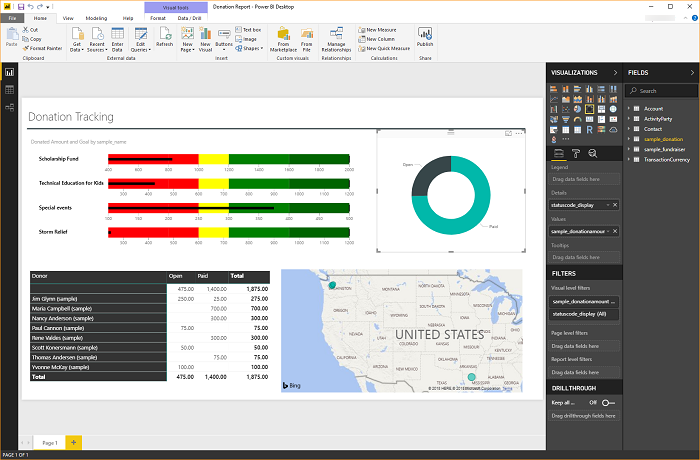
المتطلبات الأساسية
لاستخدام Power BI مع Dataverse، ستحتاج إلى العناصر التالية:
- تنزيل Power BI Desktop وتثبيته، وهو تطبيق مجاني يتم تشغيله على الكمبيوتر المحلي. يمكنك تنزيل Power BI desktop هنا.
- بيئة Power Platform لديها الامتيازات التالية:
- للوصول إلى بيانات في جدول، يجب أن يكون لديك امتيازات القراءة في الجدول.
- لتعديل جدول في make.powerapps.com، يجب أن يكون لديك دور أمان يتضمن امتيازات المنشئ، مثل مخصص النظام أو منشئ البيئة.
- يجب أن يتوفر لديك ترخيص Power BI المناسب لإنشاء تقارير Power BI ومشاركتها.
- لاستخدام موصل Dataverse، يجب تمكين إعداد تمكين نقطة نهاية TDS في بيئتك. مزيد من المعلومات: إدارة إعدادات الميزات.
ملاحظة
لا تتعامل معظم خوادم الوكلاء مع بيانات بروتوكول الدفق الجدولي للبيانات (TDS) المستخدم بواسطة موصل Dataverse لـ Power BI.
الاتصال بـ Dataverse باستخدام موصل
افتح Power BI Desktop. حدد ملف > الحصول على البيانات > Power Platform.
حدد موصل Dataverse، ثم حدد اتصال.
في قائمة البيئات، قم بتوسيع البيئة التي ترغب فيها، وحدد الجداول التي تريدها، ثم حدد تحميل.
حدد من خيارات وضع اتصال البيانات التالية:
- استيراد: نوصيك باستيراد البيانات إلى Power BI كلما أمكن ذلك. في هذا الوضع، يتم تخزين البيانات مؤقتًا في خدمة Power BI ويتم استيرادها وفق جدول زمني مجدول.
- DirectQuery: يتصل مباشرةً بالبيانات في Dataverse. استخدم هذا الوضع لاسترداد البيانات في الوقت الحقيقي. يمكن لهذا الوضع أيضًا ان يقوم بفرض نموذج أمان Dataverse بشكل أكثر صرامة. مزيد من المعلومات: إرشادات نموذج DirectQuery في Power BI Desktop
حدد موافق. قد تتم مطالبتك بتسجيل الدخول باستخدام بيانات الاعتماد نفسها التي تستخدمها للاتصال بكل من Power Apps وDataverse. حدد اتصال.
هام
لاستخدام موصل Dataverse، يجب فتح منافذ TCP 1433 و/أو 5558 للاتصال. في حالة تمكين المنفذ 5558 فقط، فعليك إلحاق رقم المنفذ هذا بعنوان URL البيئة، مثل yourenvironmentid.crm.dynamics.com:5558.
إنشاء تقارير باستخدام جداول Dataverse
بعد تحميل الجداول باستخدام موصل، يمكنك البدء في إنشاء التقارير، أو تكرار الخطوات السابقة لإضافة جداول إضافية. على سبيل المثال، في جزء الأعمدة، حدد عمود الاسم، ثم حدد العمود numberofemployees. في جزء الرسوم المرئية، حدد مخطط دائري. يؤدي هذا إلى إضافة رسم مرئي جديد إلى لوحة التقرير.
أنواع الأعمدة الخاصة
أعمدة الاختيار
تُستخدم أعمدة الاختيارات في الجداول لتوفير قائمة منسدلة من العناصر لتمكين المستخدم من إجراء تحديد واحد في التطبيقات ومهام سير العلم. عند استخدام موصل Dataverse، سيتم تقديم أعمدة الاختيارات كعمودين لإظهار كل من القيمة الفريدة وقيمة عنصر العرض.
على سبيل المثال، إذا كان لديك عمود اختيارات في جدولك المسمى approvalstatus، سترى عمودين في Power BI:
approvalstatus- سوف يظهر هذا قيمة عدد صحيح فريدة لكل عنصر في اختيارك. يمكن أن يساعدapprovalstatusعند تطبيق عوامل التصفية حتى لا يؤثر ذلك على عوامل التصفية عند إجراء تغييرات مستقبلية على اسم العرض.approvalstatusname- سيظهر هذا الجدول الاسم المعروض للعنصر، ويُستخدم في معظم الأحيان عند تقديم الخيار في جدول أو مخطط.approvalstatusapprovalstatusname1 مرسَل 2 قيد المراجعة 3 موافق عليها 4 مرفوض
أعمدة تأثير الأداء واسم الاختيار
عند استرداد اسم التسمية لعمود الاختيار، ينشئ Dataverse صلة مع جدول stringmap الداخلي (حيث يتم تخزين التسميات المترجمة). يتم تنفيذ ذلك لكل عمود تسمية/اسم. تجدر الإشارة أنه بمقدور هذه الصلة وتنفيذ عوامل التصفية على عمود التسمية، بدلاً من قيمة العمود، التأثير على أداء استعلام التقرير بشكل ملحوظ.
أعمدة الاختيارات
تُعد الاختيارات مماثلة لأعمدة الاختيارات، ولكن الفرق هو قدرة المستخدم على تحديد عدة عناصر من القائمة. الاختيارات غير مدعومة حاليًا بشكل كامل مع موصل Dataverse. عند استخدام موصل Dataverse مع أعمدة الاختيارات، أنت تتلقى فقط القيم الصحيحة، المفصولة بفاصلة. لا يتم إرجاع أعمدة أسماء تسميات العناصر. لمزيد من المعلومات حول أنواع بيانات Dataverse غير المدعومة مع موصل Dataverse، راجع العمليات المدعومة وأنواع البيانات.
عمليات بحث.
تستخدم أعمدة البحث علاقة جدول متعدد إلى واحد (N:1) بين الجدول الذي تتعامل معه ونوع الصف الهدف المحدد للبحث. يتم تقديم عمليات البحث في Power BI Desktop كعمودين، lookupid وlookupid-name.
التنقل في العلاقات
تتطلب منك العلاقات في Dataverse أن تنشئ علاقة ضمن Power BI Desktop بين الجدولين باستخدام عمود المعرف الفريد العمومي (GUID)، إنه عبارة عن معرف فريد يقوم النظام بإنشائه ويضمن إنشاء العلاقات لصفوف الإنشاء حيث قد يحدث التباس أو تكرار مع أعمدة أخرى. يمكنك قراءة المزيد حول إدارة العلاقات في Power BI desktop هنا.
في حين يمكن إنشاء بعض العلاقات تلقائيًا، يمكنك مراجعة العلاقات الصحيحة والتأكد من إنشائها عند إنشاء تقريرك:
- سيحتوي عمود البحث على الجدول على المعرف الفريد العمومي (GUID) للصف الموجود في الجدول ذي الصلة.
- سيكون للجدول المرتبط عمود بالتنسيق "معرف [tableName] الذي يحتوي على GUID، على سبيل المثال
AccountidأوMyCustomtableid - باستخدام ميزة إدارة العلاقات في Power BI Desktop، يمكنك إنشاء علاقة جديدة بين عمود البحث وعمود المعرف على الجدول ذي الصلة.
البحث عن عنوان URL البيئة
افتح Power Apps، وحدد البيئة التي تريد الاتصال بها، وحدد الإعدادات في الزاوية العلوية اليسرى، ثم حدد تفاصيل جلسة العمل.

في مربع الحوار تفاصيل جلسة عمل Power Apps، حدد نسخ التفاصيل.
الصق تفاصيل جلسة العمل في مكان ما مثل "المفكرة" حتى تتمكن من نسخ فقط عنوان URL للمثيل. عنوان URL للمثيل هو عنوان URL الفريد لبيئتك. سيكون عنوان URL بالتنسيق:
https://yourenvironmentid.crm.dynamics.com/. احرص على إبقاء هذا في مكان يسهل الوصول إليه بحيث يمكن استخدامه عند إنشاء تقارير Power BI.
استكشاف الأخطاء وإصلاحها
رسالة الخطأ: لا يجوز أن يتجاوز حجم سجلات الإرجاع 83886080
قد يحدث هذا الخطأ مع موصل Dataverse عند تشغيل تقرير أو تصميمه باستخدام مجموعة نتائج أكبر من 80 ميغابايت. هناك حد من 80 ميغابايت على مجموعة نتائج TDS.
 لحل هذه المشكلة، يمكنك تحسين الاستعلام عن طريقة إضافة عوام تصفية وإسقاط أعمدة بحيث يُرجع الاستعلام كمية أقل من البيانات.
لحل هذه المشكلة، يمكنك تحسين الاستعلام عن طريقة إضافة عوام تصفية وإسقاط أعمدة بحيث يُرجع الاستعلام كمية أقل من البيانات.
الحل البديل لأعمدة البحث والاختيار كبيرة العدد
إذا ظهرت رسالة خطأ في Power BI عندما تحاول الاتصال بجدول يتضمن عددَا كبيرًا للغاية من أعمدة البحث أو الاختيار، فقد تتيح لك الحلول البديلة اليدوية التالية الاتصال الجدول. قد يواجه جدول الحساب وجهات الاتصال والفرصة هذه المشكلة عندما يتم تخصيصها بشكل واسع باستخدام أعمدة بحث أو أعمدة اختيار إضافية.
اتصل يدويًا بالجدول في تقرير Power BI:
في Power BI Desktopمع تحميل التقرير، حدد تحويل البيانات لتحميل Power Query.
حدد مصدر جديد > استعلام فارغ.
قم بـ تسمية الاستعلام.
حدد محرر متقدم في علامة التبويب الصفحة الرئيسية في Power BI Desktop.
استبدل نص الاستعلام بنص الاستعلام أدناه.
let Source = CommonDataService.Database("<myenvironment.crmX>.dynamics.com"), dbo_contact = Source{[Schema="dbo",Item="contact"]}[Data], #"selectedcolumns" = Table.SelectColumns(dbo_contact,{"fullname", "emailaddress1"}) in #"selectedcolumns"استبدل myen queryonment.crmXفي نص الاستعلام بقيمة مجال البيئة الخاصة بك، مثل contoso.crm4.
حدِّد تم.
حدد اختيار الأعمدة لإضافة أية أعمدة إضافية مطلوبة.
حدد حفظ وإغلاق لحفظ تغييرات النموذج.
عند المطالبة، قم بتحديد استعلام مباشر للاستعلام الجديد.
يمكن استخدام الاستعلام الآن في التقرير.
رسالة الخطأ: تعذر الاتصال (الموفر Named Pipes Provider، الخطأ: 40 – تعذر فتح اتصال مع SQL Server)
عند حدوث رسالة الخطأ هذه، يفشل الموصل في الاتصال بنقطة نهاية TDS. قد يحدث هذا الأمر عندما يتضمن عنوان URL المستخدم مع الموصل https:// و/أو شرطة النهاية /.
 قم بإزالة https:// وشرطة النهاية المائلة للأمام بحيث يكون عنوان URL على الشكل orgname.crm.dynamics.com.
قم بإزالة https:// وشرطة النهاية المائلة للأمام بحيث يكون عنوان URL على الشكل orgname.crm.dynamics.com.
استكشاف المشكلات في الاتصالات وإصلاحها
للحصول على معلومات حول استكشاف مشكلات الاتصال وإصلاحها أثناء استخدام TDS نقطة النهاية، راجع استكشاف مشكلات الاتصال وإصلاحها.

